Как конвертировать проект iMovie в MP4 на Mac(экспорт включен)
Почему iMovie всегда экспортирует мои файлы в формат.mov? Недавно я столкнулся с этой проблемой при съемке свадебного видео.И я обнаружил, что многие пользователи говорят об этой проблеме в сообществах Apple.Чтобы решить эту проблему, я написал это руководство, чтобы помочь людям, которые сталкиваются с этой проблемой, таким как я.
Сначала давайте посмотрим, почему нам не удалось экспортировать iMovie в MP4.Тогда посмотрите, как конвертировать iMovie в MP4.
Как экспортировать iMovie в MP4(личный опыт)
Когда я ищу в Google, я нашел много веток или статей об экспорте iMovie в MP4, где говорится, что нужно использовать опцию «Экспорт в QuickTime».Но я не видел эту опцию в моем iMovie с версией 10.1.10 на моем MacBook Pro.Я думаю, что это могло быть вызвано обновлением iMovie.
На самом деле, я могу экспортировать проект iMovie только через «Поделиться»> «Файл», как показано на изображении ниже.
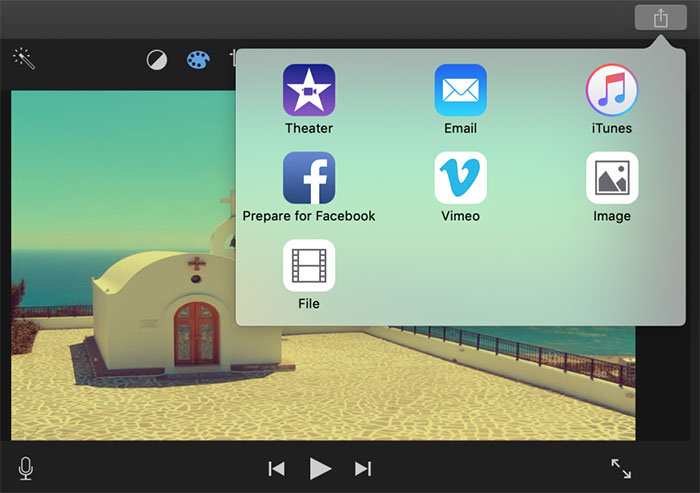
В появившемся диалоговом окне я могу найти следующие вещи, которые мне нужно выберите:
• Заголовок: щелкните имя вверху, а затем введите новое имя.
• Описание: введите описание, которое вы хотите добавить.
• Теги:Щелкните поле «Теги» и введите имена тегов, разделенные запятыми.
• Формат: выберите экспорт «видео и аудио» или только аудио.
• Разрешение: выберите параметр «Разрешение».Недоступные разрешения будут затемнены.
• Качество: выберите один из 5 вариантов: Низкое, Среднее, Высокое, Лучшее(Prores), Пользовательское.
• Сжатие: Установите скорость сжатия.

Затем нажмите " Кнопка "Далее".Откроется всплывающее окно, в котором можно указать путь к папке для сохранения файлов.Пока все работает нормально.Когда я проверяю выходной файл, он сохраняется в формате.mov.Почему? Я изменил различные параметры вывода и нашел ответ:
Если вы установите качество «Наилучшее(ProRes)», файл iMovie будет сохранен в формате.mov.Но если вы поделитесь фильмом низкого, среднего, высокого или специального качества, он будет опубликован в формате MP4.

Наконец, если вы хотите экспортировать iMovie в видео MP4, не выбирайте вариант качества «Лучшее(ProRes)».Это решение работает для большинства людей.Но если вы все еще не можете сохранить iMovie как видео MP4, перейдите к Части 2, чтобы получить другой метод.
Или вы все еще хотите получить видео MP4 с наилучшим качеством из iMovie, используя следующий метод это тоже работа для вас.
Последний способ-конвертируйте видео iMovie в MP4 с помощью внешнего инструмента
Мы не можем найти в iMovie работающий способ экспорта видео MP4.Итак, нам нужны другие инструменты.С помощью конвертера видео вы можете легко конвертировать видео iMovie(.mov)в MP4.
Вот хороший инструмент-VideoSolo Video Converter Ultimate.Это профессиональный видео конвертер, который может помочь легко преобразовать проект iMovie в формат MP4.
Понятный интерфейс поможет вам быстро понять его.Допускается конвертация пакетных файлов.Преобразование может быть выполнено с высокой скоростью.Таким образом, при необходимости его можно использовать для преобразования файла iMovie в MP4.
Попробуйте воспользоваться кнопкой ниже.
# Шаг 1.Запустите VideoSolo Video Converter Ultimate
Загрузите и установите конвертер для Mac.Затем откройте основной интерфейс.
# Шаг 2.Импортируйте экспортированное видео iMovie
Нажмите кнопку «Добавить файлы», чтобы загрузить файл iMovie.Здесь вы можете импортировать несколько видео.
Примечание. VideoSolo Video Converter Ultimate не может напрямую преобразовать проект iMovie в MP4.Вы должны экспортировать проект iMovie в MOV, тогда эта программа может преобразовать экспортированное видео MOV в MP4.

# Шаг 3.Укажите выходной формат
Затем щелкните раскрывающийся значок «Формат вывода» и выберите MP4 в качестве формата вывода.

# Шаг 4.Конвертируйте экспортированное видео iMovie в MP4
Выходная папка выбрана по умолчанию, но вы можете изменить ее на другие папки назначения, щелкнув значок «…».
Нажмите кнопку «Конвертировать», чтобы перенести iMovie в MP4 на Mac , а отличный Mac Video Converter автоматически сделает все остальное за вас.

Наконец, надеюсь, вы сможете решить проблему, связанную с невозможностью беспрепятственного экспорта видео из iMovie в MP4.Если вы можете предоставить больше способов конвертировать видео iMovie в MP4, оставьте это ниже, и я добавлю его в это руководство после тестирования.




